持っている書籍を電子書籍化(自炊)する方法
公開日:
:
最終更新日:2013/07/16
電子書籍関連
こんにちは、ciao!tonです。
iPadを導入したのに伴い、家に持っている書籍を電子化することを思い立ちました。電子化するメリットはいくつかありますが、私の場合、物理的な本を廃棄することでスペースを空けられる点、電子書籍化することでPCに入れておけばいつでもどこでも読むことができる点が大きな動機付けとなりました。
書籍を自炊するにあたっては、裁断機とスキャナの2つが必要です。
裁断機は、文字通り、書籍を裁断する機械。本をバラバラの状態にしなければ、スキャンしてPCに取り込むことができないのです。しっかりとした裁断機でなければ、きれいに裁断できないので、私はレビューで評価の高かったプラス 断裁機PK-513Lを購入しました。
一方のスキャナは、バラバラにした書籍を1枚1枚スキャンしてPCに取り込むためのデバイス。スキャナの性能によって、電子書籍化を効率よく行えるかどうかが決まると言っても過言ではありません。私の場合、安定した取り込み機能で定評のあるScanSnap S1500を購入しました。
これが裁断機。すごく大きくて重い。女性一人で持つのはちょっとヤバイですね。持ち歩くときも、万が一落として足の上に落下させたら大けがの可能性があるので注意が必要です。やはり分厚い本を裁断するには、これぐらい重くて頑丈な構造が必要なんでしょうね。
裁断するには、まず裁断したい位置を裁断機のカッターの位置を合わせます。
裁断機に配置されているボタンを押すと、赤い光が線状に照射されます。
この赤い光が、カッターの当たるところ。
この光を見ながら、裁断したい位置を微調整できます。
位置が決まりました。
ハンドルを下ろすには、必ずハンドルロックを解除する必要があります。
これは誤ってカッターを下ろして怪我するのを防ぐためです。裁断するたびにいちいちハンドルロックを解除する必要があるので面倒くさいのですが仕方ありません。
片手で裁断機を持ち、もう一方の手でハンドルを下ろして裁断します。
抵抗はほとんどありません。
これで裁断できました。
裁断した部分の断面です。
これまで本を留めていた部分が、裁断機の向こう側に落ちる仕組みになっています。
こんな感じで裁断しているわけです。
刃には寿命があり、PPC用紙100枚を裁断した状態で約2000回裁断すると交換が必要になるそうです。
裁断したら、次はスキャナの出番です。
上の給紙トレイに、バラバラになった書籍を載せます。一度にたくさんの用紙を乗せられないので、小分けにしてスキャンする必要があります。
セットしたら、青色のボタンを押すだけで自動的にスキャンが開始されます。給紙トレイがなくなったら、続きの部分をトレイに乗せて続行します。
すべてのスキャンが終わったらPDFファイルが作成されます。これで書籍をPDFにして電子書籍化することができました。
関連記事
-

-
非破壊型スキャナScanSnap SV600のイベントに参加して、そのスキャン能力の高さを体感してきました!
先日、コクヨ主催の「@goryugo さんとSV600で遊ぼう「スマホ&ガジェット&エバーノート快
-

-
コクヨ主催の@goryugoさんと文具王(@bungu_o)に訊く「スマホ&ガジェット&エバーノート快適活用術」ScanSnap × CamiApp コラボスペシャル 第二弾に参加してきたよ
こんにちは、ciao!ton(@tonton67)です。 著名ブロガ
-
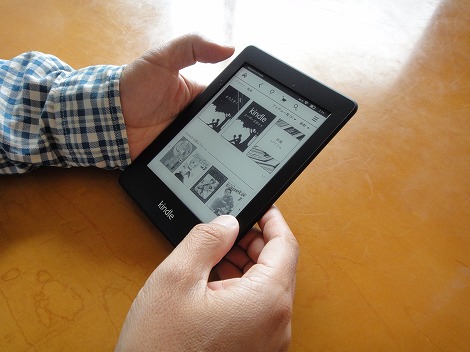
-
電子書籍のメリット・デメリットとは?
こんにちは、ciao!ton(チャオトン)です。 Kindleも発売になり、いよいよ電子書籍の
- PREV
- 電子書籍のメリット・デメリットとは?
- NEXT
- 動画をアップロードして収入を得る「動ガール」って?

 [ 好きな物 ]
[ 好きな物 ]